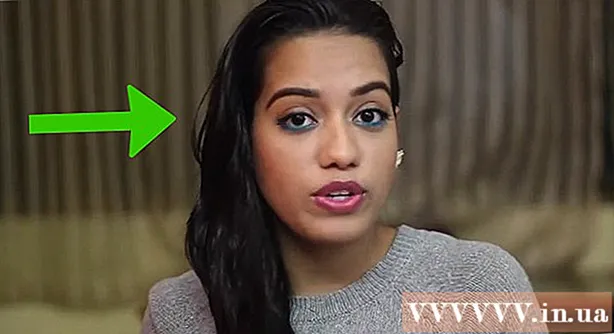Автор:
Christy White
Жаратылган Күнү:
4 Май 2021
Жаңыртуу Күнү:
1 Июль 2024
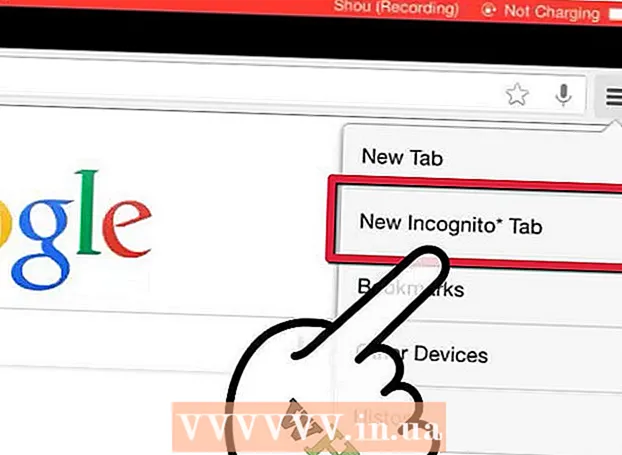
Мазмун
Чындыгында көрө албашыңыз керек болгон нерселерди көрдүңүзбү же браузериңиздин таржымалын башкалардан жашыргыңыз келеби? Браузердин таржымалын тазалоо - бул ар бир интернет колдонуучусу жасай ала турган нерсе, айрыкча, эгер iPadыңызды башкалар менен бөлүшсөңүз. Процесс сиз колдонгон браузерден көз каранды. IPad, Safari жана Chrome'догу тарыхты тазалоону үйрөнүү үчүн 1-кадамды улантыңыз.
Басуу
1-ыкма: Сафари
 Жөндөөлөр колдонмосун ачыңыз. Аны iPad'иңиздин үй экранынан таба аласыз. Колдонмону таптоо менен, орнотуулар менюсун ачасыз.
Жөндөөлөр колдонмосун ачыңыз. Аны iPad'иңиздин үй экранынан таба аласыз. Колдонмону таптоо менен, орнотуулар менюсун ачасыз.  Safari'ди таптап коюңуз. Орнотуулар тизмесинде ылдый жылдырып, Сафарини таптаңыз. Эми оң панелде Safari үчүн параметрлердин тизмеси ачылат.
Safari'ди таптап коюңуз. Орнотуулар тизмесинде ылдый жылдырып, Сафарини таптаңыз. Эми оң панелде Safari үчүн параметрлердин тизмеси ачылат.  Браузериңиздин таржымалын тазалаңыз. "Тарыхты тазалоо" баскычын таптап, браузериңиздин таржымалын тазалай аласыз. Эми сизден тарыхты тазалагыңыз келеби деп сурашат. Сиз аны артка кайтара албайсыз.
Браузериңиздин таржымалын тазалаңыз. "Тарыхты тазалоо" баскычын таптап, браузериңиздин таржымалын тазалай аласыз. Эми сизден тарыхты тазалагыңыз келеби деп сурашат. Сиз аны артка кайтара албайсыз. - Эгер баскычты таптай албасаңыз, анда жок кыла турган тарых жок. Серфинг үчүн Chrome сыяктуу башка браузерди колдонуп жаткандырсыз. Мындай учурда кийинки ыкманы карап көрүңүз.
 Cookies файлдарыңызды тазалаңыз. IPad'ге коюлган кукилерди жана башка маалыматтарды вебсайттар аркылуу "Таржымалды тазалоо" астында жайгашкан "Кукилерди жана дайындарды тазалоо" баскычын таптап, жок кылсаңыз болот. Дагы бир жолу, сизден бул нерселерди жок кылаарыңызды ырастооңузду сурашат.
Cookies файлдарыңызды тазалаңыз. IPad'ге коюлган кукилерди жана башка маалыматтарды вебсайттар аркылуу "Таржымалды тазалоо" астында жайгашкан "Кукилерди жана дайындарды тазалоо" баскычын таптап, жок кылсаңыз болот. Дагы бир жолу, сизден бул нерселерди жок кылаарыңызды ырастооңузду сурашат.  Жеке режимде серфинг. Эгер сиз тарыхыңызды такай тазалап турушуңуз керек болсо, жеке режимди колдонсоңуз болот. Эгер сиз муну кылсаңыз, Safari мындан ары сиздин тарыхыңызды сактап калбайт. Жеке режимде сессияны баштоо үчүн, жаңы өтмөктү ачуу үчүн Safari куралдар панелиндеги "+" сүрөтчөсүн таптаңыз. Кыстырманын ылдый жагында "купуя" баскычын таптасаңыз болот. Эми сизден мурунку өтмөктөрдү жабууну каалайсызбы деп сурашат.
Жеке режимде серфинг. Эгер сиз тарыхыңызды такай тазалап турушуңуз керек болсо, жеке режимди колдонсоңуз болот. Эгер сиз муну кылсаңыз, Safari мындан ары сиздин тарыхыңызды сактап калбайт. Жеке режимде сессияны баштоо үчүн, жаңы өтмөктү ачуу үчүн Safari куралдар панелиндеги "+" сүрөтчөсүн таптаңыз. Кыстырманын ылдый жагында "купуя" баскычын таптасаңыз болот. Эми сизден мурунку өтмөктөрдү жабууну каалайсызбы деп сурашат.
2 ичинен 2-ыкма: Chrome
 Chrome браузерин ачыңыз. Жөндөөлөр колдонмосунан эмес, Chrome браузеринин таржымалын Chrome браузеринен тазалашыңыз керек. Браузерди ачуу үчүн үй экраныңыздагы Chrome сүрөтчөсүн таптаңыз.
Chrome браузерин ачыңыз. Жөндөөлөр колдонмосунан эмес, Chrome браузеринин таржымалын Chrome браузеринен тазалашыңыз керек. Браузерди ачуу үчүн үй экраныңыздагы Chrome сүрөтчөсүн таптаңыз.  Меню баскычын таптаңыз (☰). Муну экрандын жогорку оң бурчунан таба аласыз. Менюдан "Орнотууларды" тандаңыз.
Меню баскычын таптаңыз (☰). Муну экрандын жогорку оң бурчунан таба аласыз. Менюдан "Орнотууларды" тандаңыз.  "Купуялык" баскычын таптаңыз. Бул орнотуулар менюсунун "Өркүндөтүлгөн" бөлүмүндө жайгашкан. Бул меню сиздин серфинг жүрүм-турумуңузга байланыштуу ар кандай маалыматтарды жок кылууга мүмкүндүк берет.
"Купуялык" баскычын таптаңыз. Бул орнотуулар менюсунун "Өркүндөтүлгөн" бөлүмүндө жайгашкан. Бул меню сиздин серфинг жүрүм-турумуңузга байланыштуу ар кандай маалыматтарды жок кылууга мүмкүндүк берет.  Таржымалыңызды тазалаңыз. Бардык серептөө таржымалыңызды Chromeдон жок кылуу үчүн "Серептөө таржымалын тазалоону" таптап коюңуз. Сизден тандооңузду ырастоо суралат.
Таржымалыңызды тазалаңыз. Бардык серептөө таржымалыңызды Chromeдон жок кылуу үчүн "Серептөө таржымалын тазалоону" таптап коюңуз. Сизден тандооңузду ырастоо суралат.  Башка дайындарды жок кылыңыз. Ушул менюдагы ылайыктуу параметрлерди таптап, кукилерди, кэшти жана сайттын дайындарын тазалап салсаңыз болот. "Бардыгын жок кылуу" баскычын таптап, бир эле учурда баарын жок кылсаңыз болот.
Башка дайындарды жок кылыңыз. Ушул менюдагы ылайыктуу параметрлерди таптап, кукилерди, кэшти жана сайттын дайындарын тазалап салсаңыз болот. "Бардыгын жок кылуу" баскычын таптап, бир эле учурда баарын жок кылсаңыз болот.  Келечекте жашыруун сырфинг жүргүзүңүз. Эгерде сиз өзүңүздүн тарыхыңызды тез-тез тазалап жатсаңыз, анда эми "жашыруун өтмөктө" серфинг кылсаңыз болот. Эгер сиз ушундай кылсаңыз, анда Chrome сиз карап жатканда тарыхты же кукилерди сактабайт. Жашыруун өтмөктү меню баскычын (☰) таптап, андан кийин "Жаңы жашыруун өтмөктү" тандап ачсаңыз болот. Сиздин серфингдик жүрүм-турумуңуздун эч бири эми iPad'да сакталбайт.
Келечекте жашыруун сырфинг жүргүзүңүз. Эгерде сиз өзүңүздүн тарыхыңызды тез-тез тазалап жатсаңыз, анда эми "жашыруун өтмөктө" серфинг кылсаңыз болот. Эгер сиз ушундай кылсаңыз, анда Chrome сиз карап жатканда тарыхты же кукилерди сактабайт. Жашыруун өтмөктү меню баскычын (☰) таптап, андан кийин "Жаңы жашыруун өтмөктү" тандап ачсаңыз болот. Сиздин серфингдик жүрүм-турумуңуздун эч бири эми iPad'да сакталбайт.
Сунуштар
- Ошондой эле, "Өркүндөтүлгөн" баскычын жана андан соң "Вебсайттын дайындарын" таптап, Сафаридеги белгилүү веб-сайттардагы дайындарды жок кылсаңыз болот. Эми сиз "Түзөтүүнү" таптап, тизмедеги каалаган сайттан маалыматтарды өчүрө аласыз.
- Вебсайттын дайындар терезесинде "Вебсайттын бардык дайындарын жок кылуу" баскычын таптасаңыз болот. Андан кийин бардык сайттардын маалыматтары бир заматта жок кылынат.
Эскертүүлөр
- Бардык кукилерди жана дайындарды жок кылуу менен, браузериңиздин иштешин басаңдатышы мүмкүн, анткени сайттар жайыраак жүктөлөт жана сиз ар дайым кирүү грамоталарын кайра киргизишиңиз керек.
- Эгерде сиз iPadти башкалар менен бөлүшсөңүз, анда карап чыккан сайын, бардык таржымалды жана кукилерди өчүрүп салыңыз.